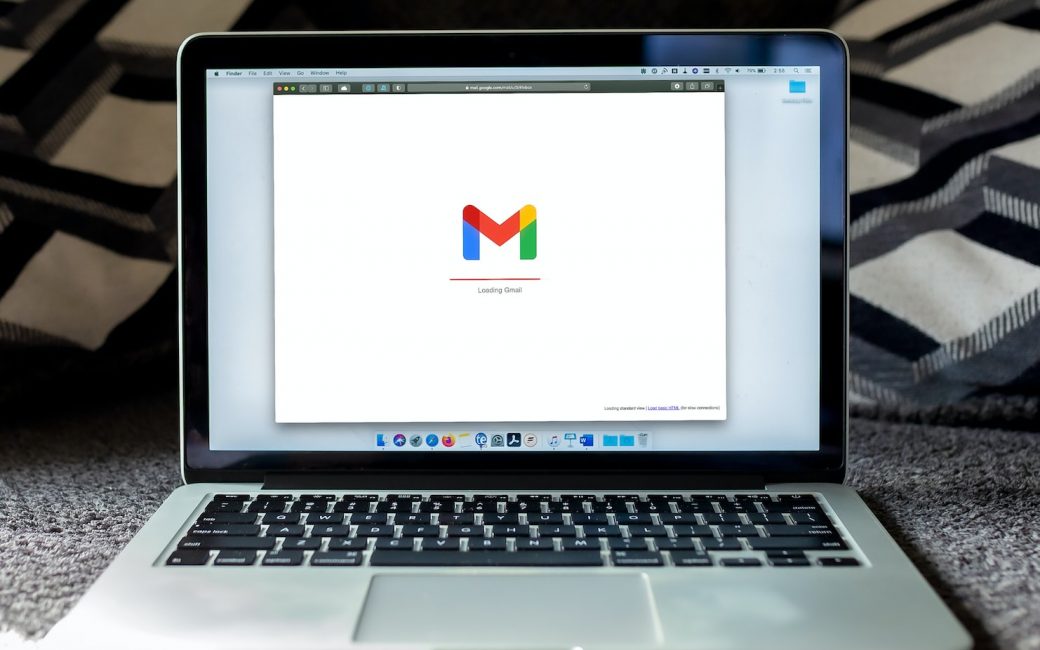Wenn Sie regelmäßig mit USB-Sticks arbeiten, kennen Sie wahrscheinlich das Problem des Schreibschutzes. Es kann sehr frustrierend sein, wenn Sie wichtige Dateien auf Ihren USB-Stick kopieren oder löschen möchten, aber der Schreibschutz dies verhindert. Glücklicherweise gibt es Tools, mit denen Sie den Schreibschutz aufheben können, und in diesem Artikel werden wir einige dieser Tools genauer betrachten.
Warum gibt es einen Schreibschutz auf USB-Sticks?
Der Schreibschutz auf USB-Sticks ist eine Sicherheitsvorkehrung, die verhindert, dass Daten versehentlich gelöscht oder überschrieben werden. Dies kann besonders nützlich sein, wenn Sie wichtige Dateien auf Ihrem USB-Stick haben, die unverändert bleiben sollen, z.B. Präsentationen oder Backups. Der Schreibschutz schützt Ihre Daten vor versehentlichen Löschungen oder Änderungen.
Methoden zum Aufheben des Schreibschutzes
Es gibt verschiedene Möglichkeiten, den Schreibschutz auf einem USB-Stick aufzuheben. Eine einfache Methode besteht darin, den physischen Schieberegler auf dem USB-Stick zu überprüfen. Viele USB-Sticks verfügen über einen kleinen Schieberegler an der Seite oder der Unterseite, der den Schreibschutz aktiviert oder deaktiviert. Wenn der Schieberegler in der Position „Lock“ oder „Write Protect“ steht, ist der Schreibschutz aktiviert. Sie müssen ihn einfach in die Position „Unlock“ oder „Write“ bringen, um den Schreibschutz aufzuheben.
Wenn Ihr USB-Stick jedoch keinen physischen Schieberegler hat oder der Schreibschutz trotz richtiger Einstellung nicht aufgehoben wird, können Sie ein spezielles Tool verwenden. Im Folgenden werden einige Tools vorgestellt, mit denen Sie den Schreibschutz aufheben können.
USB Disk Storage Format Tool
Das USB Disk Storage Format Tool ist ein kostenloses Dienstprogramm, mit dem Sie den Schreibschutz auf einem USB-Stick entfernen können. Es bietet eine einfache Benutzeroberfläche und ist mit den meisten USB-Sticks kompatibel. Sie können das Tool von der Website des Herstellers herunterladen und auf Ihrem Computer installieren. Sobald das Tool installiert ist, müssen Sie nur noch Ihren USB-Stick anschließen und das Tool ausführen. Sie können dann den Schreibschutz aufheben, indem Sie die entsprechende Option auswählen und auf „Formatieren“ klicken.
USB Stick Schreibschutz aufheben & aktivieren Anleitung…
Registry-Editor
Eine andere Methode, den Schreibschutz auf einem USB-Stick aufzuheben, besteht darin, den Registry-Editor zu verwenden. Der Registry-Editor ist ein leistungsstarkes Tool, mit dem Sie Änderungen an den Einstellungen Ihres Systems vornehmen können. Beachten Sie jedoch, dass Änderungen in der Registry irreversible Auswirkungen haben können, und es wird empfohlen, vorher eine Sicherungskopie Ihrer Registrierung anzulegen. Um den Schreibschutz auf einem USB-Stick mit dem Registry-Editor aufzuheben, öffnen Sie einfach das Startmenü, geben Sie „regedit“ ein und drücken Sie die Eingabetaste. Navigieren Sie dann zu „HKEY_LOCAL_MACHINE\SYSTEM\CurrentControlSet\Control\StorageDevicePolicies“ und ändern Sie den Wert von „WriteProtect“ auf „0“. Starten Sie Ihren Computer neu, und der Schreibschutz auf Ihrem USB-Stick sollte entfernt sein.
Diskpart-Befehl
Der Diskpart-Befehl ist ein weiteres nützliches Tool zum Aufheben des Schreibschutzes auf einem USB-Stick. Es ist ein Befehlszeilenprogramm, das in Windows integriert ist und erweiterte Optionen zur Verwaltung von Festplatten und Speichergeräten bietet. Um den Schreibschutz mit dem Diskpart-Befehl aufzuheben, müssen Sie die Eingabeaufforderung öffnen, „diskpart“ eingeben und die Eingabetaste drücken. Geben Sie dann die folgenden Befehle in der angezeigten Reihenfolge ein:
1. „list disk“ – um eine Liste aller angeschlossenen Datenträger anzuzeigen
2. „select disk X“ – wobei „X“ die Nummer des USB-Sticks ist
3. „attributes disk clear readonly“ – um den Schreibschutz aufzuheben
Nachdem Sie diese Befehle eingegeben haben, sollten Sie eine Bestätigung erhalten, dass der Schreibschutz erfolgreich aufgehoben wurde.
Fazit
Der Schreibschutz auf einem USB-Stick kann manchmal lästig sein, kann jedoch mit den richtigen Tools und Methoden leicht behoben werden. In diesem Artikel haben wir verschiedene Tools vorgestellt, mit denen Sie den Schreibschutz aufheben können, darunter das USB Disk Storage Format Tool, den Registry-Editor und den Diskpart-Befehl. Abhängig von Ihrem Kenntnisstand und Ihren Vorlieben können Sie das Tool auswählen, das am besten zu Ihnen passt. Denken Sie jedoch daran, zusätzliche Vorsichtsmaßnahmen zu treffen, bevor Sie Änderungen an den Einstellungen Ihres Systems vornehmen, um unerwünschte Nebenwirkungen zu vermeiden.